При работе на компьютере могут возникнуть различные проблемы с панелью задач например панель задач стала широкой или установилась панель задач вверху экрана или сбоку, а может вообще исчезнуть. Все эти проблемы решаемы.
Как сделать панель задач меньше
Чтобы сделать панель задач узкой нужно сначала снять закрепление панели задач, а для этого нужно навести курсор на панели задач в пустое место и нажать правую кнопку мыши. Появится контекстное меню в котором нужно нажать на пункт «Закрепить панель задач» только в том случае если у этого пункта стоит галочка.

Когда панель задач будет раскреплена нужно навести курсор на линию верхнего края панели задач и нажать левую кнопку мыши. Затем не отпуская кнопку мыши нужно переместить курсор вниз, а вместе с курсором вы будете уменьшать панель задач. Когда восстановите панель задач до нормального размера нужно отпустить кнопку мыши и снова её закрепить.
Как переместить панель задач
Если панель задач разместилась как то неудобно для вас например вверху экрана или с боку экрана то очень легко можно вернуть панель задач на своё место. Поменять расположение панели задач можно двумя способами.
- Первый способ самый простой это мышкой перетащить панель задач вниз. Для начала нужно снять закрепление панели задач, а для этого наведите курсор в пустое место на панели задач и нажмите правую кнопку мыши.
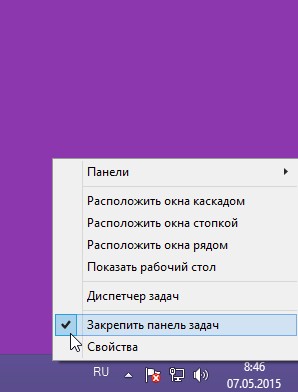
Чтобы переместить панель задач вниз нужно снять закрепление панели В появившемся контекстном меню выберите пункт «Закрепить панель задач». После этого снова наводите курсор мыши в пустое место на панели задач и нажав левую кнопку мыши (не отпуская) ведёте курсор к любому краю экрана. Как только панель отобразится в нужном месте нужно отпустить кнопку мыши и закрепить панель задач.
- Вторым способом можно опустить вниз панель задач используя свойства панели. Нужно открыть свойства панели задач, а для этого наводим курсор в пустое место на панели задач и нажимаем правую кнопку мыши. В появившемся контекстном меню выберите пункт «Свойства».
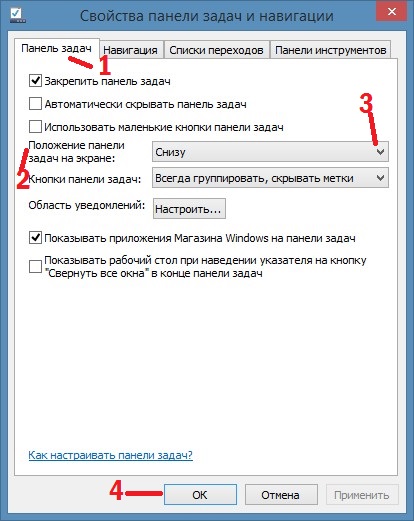
С помощью свойств можно убрать панель задач вниз Откроется окно под названием «Свойства панели задач и навигации». В этом окне на вкладке «Панель задач» у пункта «Положение Панели задач на экране» нужно из всплывающего списка выбрать в каком месте надо расположить Панель задач и нажать кнопку «ОК» или «Применить».
Как найти панель задач
Если пропала панель задач то возможно у вас в свойствах панели задано автоматическое скрывание или ваша панель отключена.
- Если в свойствах установлено автоматическое скрывание то в этом случае панель будет появляться только когда на неё наводится курсор. Отключать или включать автоматическое скрывание панели нужно в свойствах панели. Чтобы открыть свойства панели задач надо навести курсор в пустое место на панели задач и нажать правую кнопку мыши. Появится контекстное меню в котором нужно выбрать пункт «Свойства». Откроется окно под названием «Свойства панели задач и навигации».
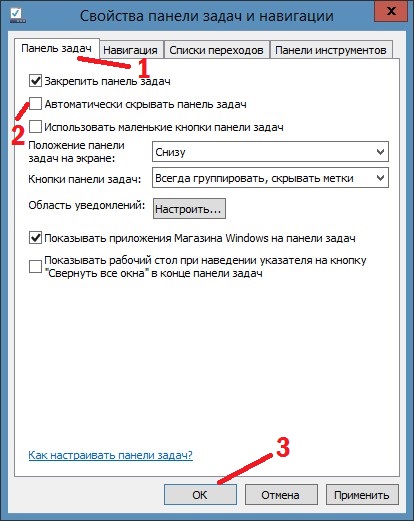
Так можно скрыть панель задач В этом окне установив или сняв галочку у пункта «Автоматически скрывать панель задач» и нажав кнопку «ОК» вы тем самым включите или выключите автоматическое скрывание панели.
- Если панель отключена то нужно запустить Диспетчер задач. Чтобы запустить диспетчер задач нужно навести курсор в пустое место на панели задач и нажать правую кнопку мыши, а в появившемся контекстном меню выбрать Диспетчер задач.

Запускайте новую задачу если пропала панель задач Windows 7 В открывшемся окне Диспетчера задач нужно нажать на «Файл» и в появившемся списке выбрать «Запустить новую задачу». Откроется окно под названием «Создание задачи».

Если исчезла панель задач Windows 7 то поможет новая задача explorer.exe В этом окне нужно вписать explorer.exe и нажать кнопку «ОК». После этого панель запустится и будет отображаться на экране.